Actions sur les enregistrements¶
L’essentiel
Les actions sur les enregistrements s’effectuent au moyen de commandes rassemblées dans des palettes d’actions.
La palette principale placée sous le formulaire de recherche permet d’agir sur les enregistrements sélectionnés dans la zone d’affichage.
Dans la zone de travail, la palette d’actions du panier ou du reportage ouvert permet d’intervenir sur les enregistrements qu’il contient ou qui y sont sélectionnés.
Accessibles selon les droits des utilisateurs, certaines de ces commandes sont des fonctions de base, d’autres sont des fonctions étendues.
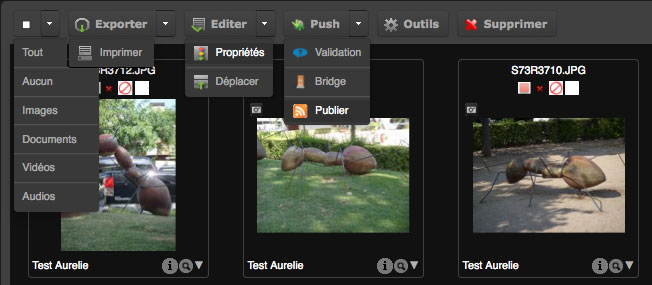
Les fonctions de base¶
Exporter et Imprimer¶
Voir aussi
Consulter la page consacrée à l’export et à l’impression dans la partie consacrée aux fondamentaux.
Les fonctions étendues¶
Les fonctions étendues sont accessibles via les boutons des palettes d’actions ou via les menus contextuels de ces boutons.
Éditer¶
Cette fonction permet d’éditer les notices des enregistrements. Compléter ou modifier les descriptions documentaires accompagnant les assets à l’unité ou en lots.
Voir aussi
Se reporter à la section dédiée à l’édition.
Dans la palette principale, le menu contextuel du bouton regroupe les fonctions Propriétés et Déplacer.
Propriétés¶
Cette action permet de modifier :
- les status des enregistrements
- les types des documents sélectionnés
Modifier les status des enregistrements¶
Les status permettent de caractériser des enregistrements. Ils apportent des informations relatives à leurs états : état d’avancement dans un workflow, signalement de droits expirés, restriction d’accès à des populations d’utilisateurs.
Note
28 status sont paramétrables dans Phraseanet Admin. Ils peuvent mis en oeuvre pour des besoins de workflow, de mise en place de restrictions d’accès aux enregistrements ou de sélection d’enregistrements par des tâches personnalisées.
Pour éditer les status d’enregistrements :
- Sélectionner un ou plusieurs enregistrements dans la zone d’affichage ou dans un panier ou reportage ouvert
- Cliquer sur le bouton Propriétés dans la palette d’actions correspondante
- Manipuler les boutons radio pour agir sur l’état des status
- Cliquer sur Valider pour sauvegarder les modifications
Note
L’édition d’état des status est aussi possible depuis la fenêtre Éditer.
Les interfaces étant asynchrones, les symboles des status affichés sont mis à jour lors du rafraîchissement de l’interface.
Changer le type des documents¶
Cette action permet d’altérer le type des documents attribués automatiquement lors de l’import. Elle est utile pour corriger les types des documents importés au cas ou ils auraient été mal interprétés par la plateforme sur laquelle est déployé Phraseanet.
- Sélectionner un ou plusieurs enregistrements dans la zone d’affichage ou dans un panier ou reportage ouvert
- Cliquer sur le bouton Propriétés dans la palette d’actions correspondante
- Sélectionner l’onglet Type des documents
- Choix le type à appliquer aux documents. Cette action peut être effectuée à l’unité ou par lot
- Cliquer sur Valider pour sauvegarder les modifications
Déplacer¶
L’action déplacer permet de déplacer des médias d’une collection à une autre au sein d’une même base.
- Sélectionner un ou plusieurs enregistrements dans la zone d’affichage ou dans un panier ou reportage ouvert
- Cliquer sur le bouton Déplacer
- Sélectionner la collection dans laquelle les enregistrements doivent être déplacés
- Cliquer sur Valider pour effectuer l’action
Note
Asynchrone, l’interface ne rend pas compte du changement de collection. Rafraichir l’affichage pour contrôler les déplacements effectués.
Push, validation, bridge et publications¶
Le bouton Push (et son menu contextuel dans la palette principale) regroupe les fonctions de Push, de validation, le Bridge et l’action Publier. Ces fonctionnalités permettant de pousser et de promouvoir des enregistrements vers des destinataires ou des applications.
Voir aussi
- Consulter la section dédiée au Push et à la validation
- Consulter la section dédiée au Bridge
- Consulter la section dédiée aux publications
Outils¶
Le bouton Outils regroupe des actions qui permettent d’agir sur :
- Les vignettes ou images de choix (régénération, substitution, rotation, options de partage des fichiers de sous-définition, choix de la vignette pour les vidéos)
- La substitution de documents orignaux ou de sous définitions si la fonctionnalité est activée dans le paramétrage de l’application
- D’afficher les informations de métadonnées existantes dans un document sélectionné
Sélectionner un ou plusieurs documents dans la zone d’affichage ou dans un panier ou reportage ouvert dans la zone de travail puis cliquer sur le bouton Outils. Choisir un des onglets proposés :
- Régénération de sous-définitions : pour recréer les vignettes et sous-définitions à partir des documents originaux des enregistrements sélectionnés
- Outils vidéos : Disponible si et seulement si l’unique média sélectionné est de type vidéo, l’onglet propose les outils permettant le choix d’une vignette de présentation personnalisée.
- Rotation : permet des rotations des vignettes, des sous-définitions et des documents originaux pour les médias sélectionnés, lorsque cela est possible.
- Substitution : Permet de remplacer le document original par un autre. Une case à cocher permet de choisir si la vignette et l’image de choix doivent être reconstruites
- Substitution des sous-défs : pour remplacer la vignette par un autre visuel
- Métadonnées : pour afficher l’ensemble des informations de métadonnées lues par l’utilitaire Exiftool dans le média original du document sélectionné (cet onglet n’est disponible que si un seul document est sélectionné)
- Partage des sous-définitions : depuis la version 3.8.7, pour désactiver ou activer les permaliens pointant vers les fichiers ressources (documents originaux, sous-définitions et vignettes). Les permaliens désactivés retournent des codes d’erreur HTTP 404.
Supprimer¶
Dans la zone d’affichage, l’action Supprimer permet de supprimer des enregistrements (documents, paniers ou reportages).
- Sélectionner un ou plusieurs enregistrements dans la zone d’affichage ou dans un panier ou reportage ouvert
- Cliquer sur le bouton Supprimer puis confirmer pour supprimer les éléments sélectionnés
Dans la zone de travail, cliquer sur Supprimer dans la palette d’actions d’un panier ou reportage ouvert supprime le panier ou le reportage. Dans le cas d’un reportage, une case à cocher permet de choisir si les documents contenus dans le reportage doivent être supprimés.
